Aufgaben, die einst von Desktop-Software erledigt wurden, wandern in die „Cloud“. Browser haben sich angepasst, und Sie verwenden wahrscheinlich mehr Registerkarten als je zuvor. Firefox hat seine „ColoredTabs“-Erweiterung, die wir zuvor behandelt haben, zur Unterscheidung, aber Chromium-Browser haben kein solches Äquivalent.
Keine Sorge: Egal, ob Sie Chrome, Opera, Vivaldi oder einen anderen Chromium-basierten Browser verwenden, es gibt zwei Möglichkeiten, um mehr Kontrolle über ihre Registerkarten zu erlangen.
Registerkartentitel

Diese Erweiterung, Registerkartentitel, ist die grundlegendere der beiden, daher ihre Position als erster Eintrag. Wenn Sie nur die Titel der Registerkarten ändern möchten, hilft diese Erweiterung.

Durch die abgeschlossene Installation wird der Browser-Benutzeroberfläche eine weitere Schaltfläche hinzugefügt. Klicken Sie auf diese Schaltfläche, und ein Pop-up zeigt alles, was Sie brauchen: ein Textfeld und eine Schaltfläche "Bestätigen", obwohl Sie stattdessen die Eingabe/Zurück-Taste drücken können.

Die Wirkung ist sofort, aber nicht von langer Dauer. Wenn Sie die Seite ändern, sei es, indem Sie einem anderen Link folgen oder eine andere Adresse eingeben, behält die Registerkarte den von Ihnen zugewiesenen Namen nicht bei.

Schade, dass der Tab Titler die zugewiesenen Namen nicht beibehält, aber er funktioniert. Wenn es ausreicht, den Namen vorübergehend zu ändern, könnte Tab Titler perfekt sein.
Registerkarte umbenennen

Es gibt keine Tricks oder erweiterten Einstellungen, mit denen Sie sich Sorgen machen müssen Registerkarte umbenennen – Tatsächlich ist es dem Tab Titler sehr ähnlich. Nach der Installation befindet sich an der üblichen Position ein Knopf.

Klicken Sie darauf und Sie haben ein Textfeld zum Umbenennen der aktuell angezeigten Registerkarte sowie eine Tastenkombination zum Aufrufen des Popups, wenn Sie möchten.

Die ungewöhnliche Aufnahme von Tab umbenennen ist die Schaltfläche "Tab sperren". Wenn Sie darauf mit einem eingegebenen Namen klicken, ändert sich der Name der Registerkarte dauerhaft in den von Ihnen ausgewählten Namen. Es gibt keine Möglichkeit, einen Tab zu entsperren, ohne ihn zu schließen, aber Sie können ihn in einen anderen Namen umbenennen. Dies kann praktisch sein, wenn Sie ein bestimmtes Ereignis oder einen bestimmten Zeitraum in einem Tab und etwas anderes in einem anderen recherchieren.
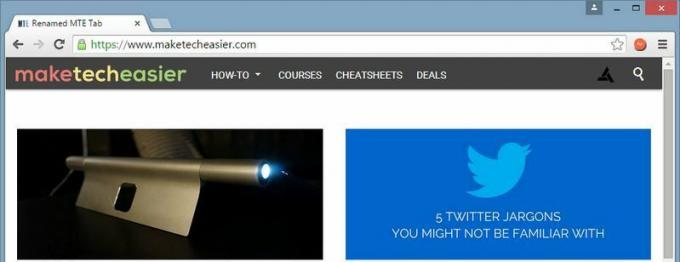
Diese Erweiterung ist einfach, aber voll funktionsfähig. Wenn Seiten geladen werden, sehen Sie kurzzeitig den ursprünglichen Namen, aber er wird auf den geänderten Namen zurückgesetzt … meistens. Die Funktion ist als Beta-Version gekennzeichnet, und manchmal macht sie das sehr deutlich und weigert sich, den Namen zu sperren, egal wie Sie versuchen, ihn zu erzwingen. Die andere echte Einschränkung besteht darin, dass Sie einen Tab-Namen nicht entsperren können, außer den Tab zu schließen und einen anderen zu öffnen.
Abschluss
Leider ist die Bearbeitung von Tab-Titeln in Chrome, wie Sie sicherlich bemerkt haben, ziemlich eingeschränkt. Verglichen mit der Kontrolle über Firefox und seine Registerkarten sind Sie möglicherweise etwas enttäuscht.
Angesichts der Ähnlichkeit der beiden von uns hervorgehobenen Erweiterungen sind die Funktionen am klarsten, um einen Gewinner zu bestimmen. Damit ist Rename Tab der klare Gewinner. Es ist genauso einfach zu bedienen und verfügt über eine Beta-Funktion „Tab sperren“ sowie eine Tastenkombination.
Ein Blick durch den Chrome App Store wird einige andere Erweiterungen aufdecken, die anscheinend das tun gleiche Arbeit, aber wir fanden sie fortschrittlicher und wohl übertrieben für das, was wir uns vorgenommen hatten erreichen.
Offenlegung von Partnern: Make Tech Easier kann Provisionen für Produkte verdienen, die über unsere Links gekauft wurden, was die Arbeit unterstützt, die wir für unsere Leser leisten.


